如何双启动 El Capitan (Mac OS两种操作系统都将通过 Boot Camp 安装在两个不同的空间中独立运行。一方面,您可以启动 Mac OS X El Capitan,当然还有最新版本的 Microsoft Windows 10。您还需要为 Windows 10 预留至少 25 GB 的磁盘空间。
双启动 El Capitan / Windows 10:安装程序 Mac OS X 10.11
您必须首先仅安装 Mac OS X El Capitan。通过 App Store 更新 Mac OS X Yosemite (10.10),或者使用全新安装的 Mac OS为了安装 OS X 10.11 El Capitan,我们建议您参考该文件安装 El Capitan (Mac OS X 10.11):3 种方法其中很好地描述了如何安装Apple Mac OSEl Capitan 磁盘实用程序。确保当前仅存在一个分区。如果不是这种情况,您将需要删除其他分区才能使 Boot Camp 正常工作。
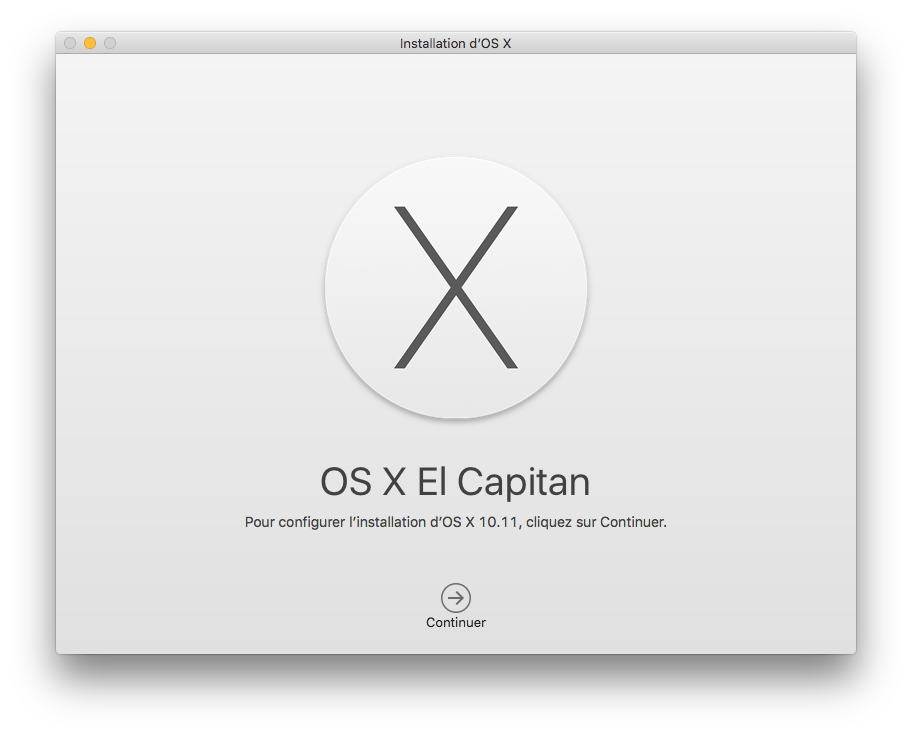
双启动 El Capitan / Windows 10:Boot Camp
现在,您可以从 Spotlight 搜索(⌘ + 空格键)或直接从 Mac OS X El Capitan Finder(应用程序、实用程序和 Boot Camp 助手)中搜索来启动 Boot Camp 助手,然后按照步骤操作。首先您将创建安装盘
接下来,您需要安装 Windows 10 ISO 磁盘映像并对主磁盘或闪存 (SSD) 进行分区。
为 Windows 10,尤其是将来在此磁盘空间上安装的所有程序留出足够的大小。我们选择 100 GB。
Windows 10 将在启动时重新安装。您将遵循安装过程并将 Microsoft 操作系统放置在为此目的提供的 Boot Camp 分区上。
接下来,您将通过 Boot Camp 创建的安装盘下载适用于 Windows 的 Mac 驱动程序(如果您已选中)从 Apple 下载最新的 Windows 支持软件要么通过手动检索来获取这些Apple Boot Camp 支持网站上的驱动程序。然后安装这些驱动程序,以便您的 Mac 在 Windows 10 下完美运行(鼠标、音频、蓝牙、Wi-Fi 等)。
双启动 El Capitan / Windows 10:在其中之一启动
要在 Windows 10 或 Mac OS X El Capitan 上默认启动,请单击 Windows 栏中的 Boot Camp 控制面板图标,然后选择其中之一。
如果要更改此组合,请在 Mac 初始化环之后单击键盘上的 ⌥ (ALT) 键。您所要做的就是在您选择的操作系统上使用左右箭头移动或用鼠标单击它。






